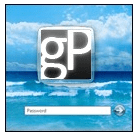
I noen få av våre tidligere opplæringsprogrammer har vi vist deg hvordan du enkelt endrer startmenyen orb i Windows 7 og også hvordan du kan aktivere Dream Scene på Windows 7. I dag viser vi deg enda et kult og enkelt tilpasningstriks - å endre påloggingsskjermen i Windows 7.
Selv om vi allerede har dekket denne hvordan du gjør det, bruker du Registreringsmetode, i dagens groovyPost vil vi bruke et enkelt verktøy for å gjøre det samme.
TweaksLogon er et gratis verktøy for Windows 7 som lar deg enkelt endre påloggingsskjermen problemfri og bekymringsfri. Du kan ta kopien din fra denne lenken og gå videre med veiledningen.
Oppdater – Windows 7 påloggingsbakgrunner er et annet gratis verktøy du kan bruke til å endre bakgrunn.
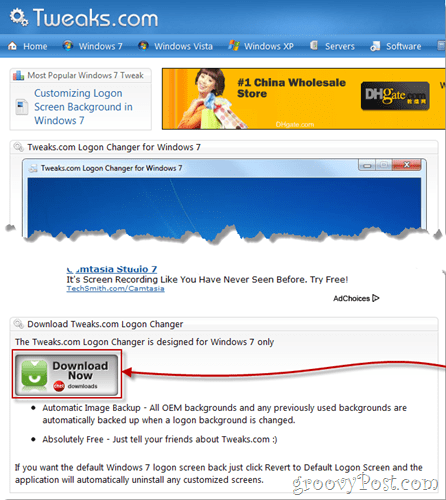
Steg 2
Når du åpner programmet, skal det se slik ut:
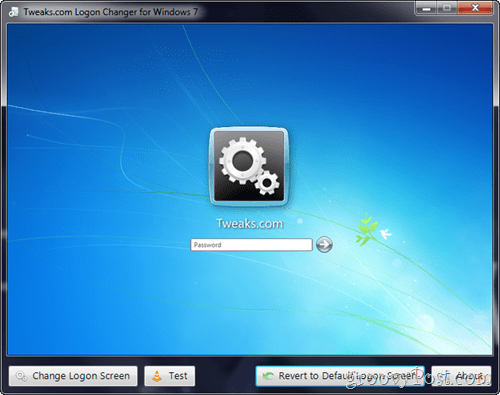
For å endre påloggingsskjermen, trykk på Endre påloggingsskjerm knapp…
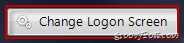
... og velg deretter hvilket som helst bilde du vil ha fra datamaskinen din:
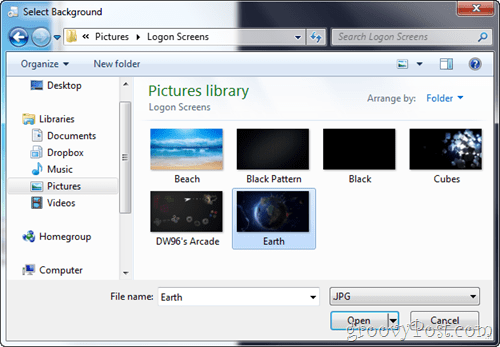
Hvis bildet ditt er litt for stort, kan du få advarselen nedenfor, men du kan ganske enkelt ignorere det og trykke på Ja knapp:
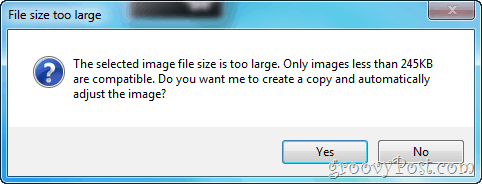
TweaksLogon-vinduene dine skal nå ha et litt annet utseende, som du kan se nedenfor
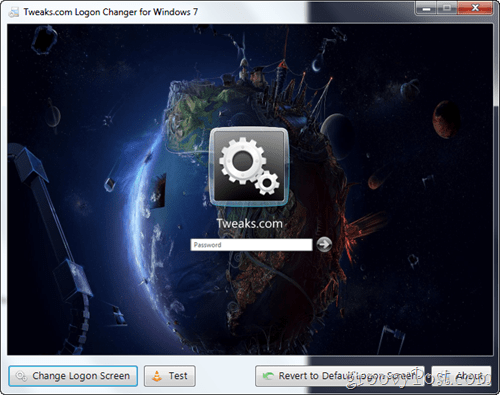
... og tydeligvis vil også påloggingsskjermen din (etter at du har trykket på Test knappen, selvfølgelig)!:

Ferdig!
Her går du - moro og lett! Har du noen favorittverktøy for tilpasning av Windows? Hvilken er din favoritt Windows-justering? Slipp en lapp i kommentarfeltet eller send tipsene dine til tips @ groovypost!


